私は、エクスプローラーのファイル一覧で、拡張子を表示しておきたい派なのですが、急に拡張子が表示されなくなり、困ったことがあったので、その時の対処について、記事にしておきたいと思います。
前提
- Windows 10 21H1
拡張子とは
ファイルの種類を識別するためにファイル名の末尾につけられる文字列のことを指します。以下に例を挙げます。
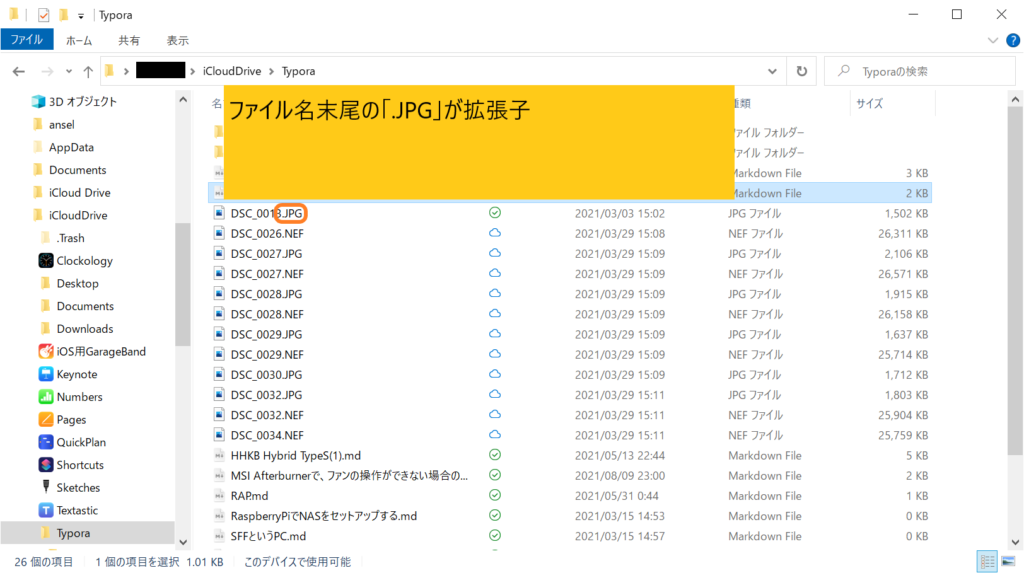
| 拡張子 | ファイルの内容 |
|---|---|
| .jpg、.png | 画像ファイル |
| .xlsx | Microsoft Excel |
| .mp4 | 音声、動画ファイル |
拡張子が表示されていると、エクスプローラーのファイル一覧を見ただけでファイルの種類がわかるため、慣れるととても便利です。
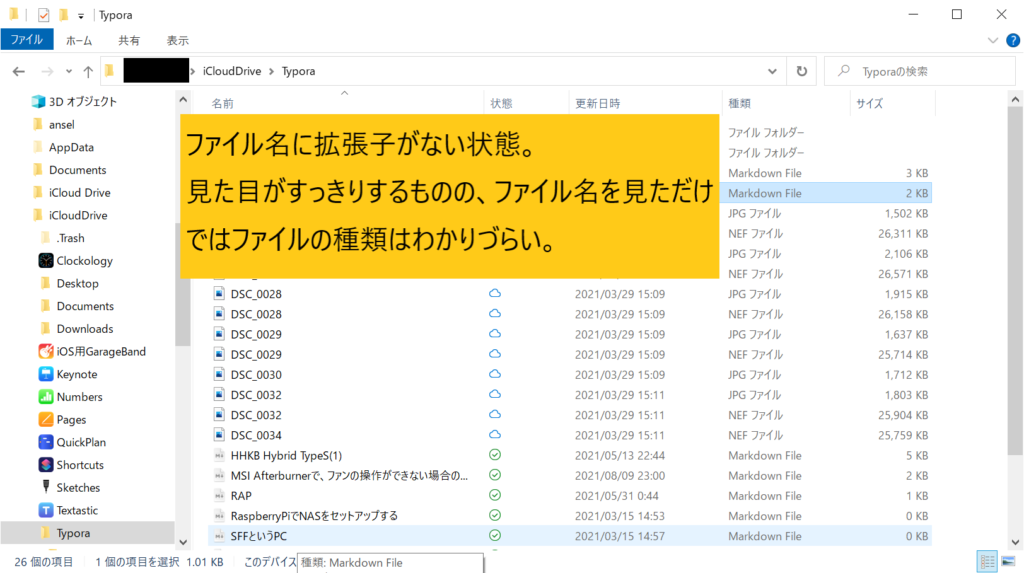
拡張子を表示する方法
拡張子を表示する方法を2つ説明いたします。ただ、なぜ2通りあるのか、理由はよくわからないです。
簡単なやり方
エクスプローラーの表示タブを開き、右側にある「ファイル名拡張子」のチェックボックスにチェックをつけると、拡張子が表示されるようになります。
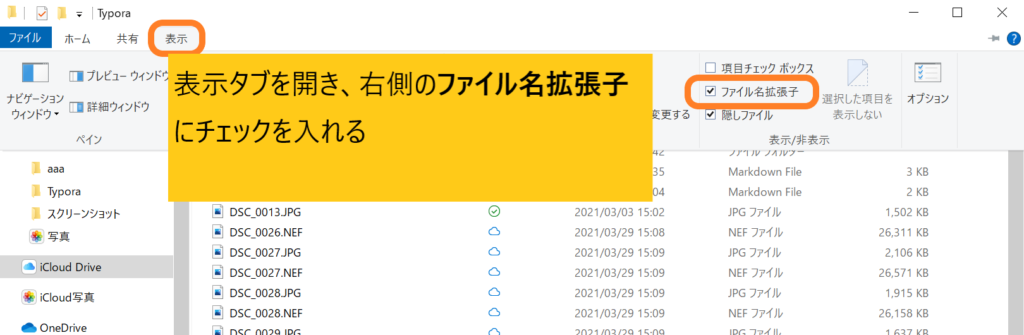
クセのあるやり方
1.設定>更新とセキュリティ>開発者向けを開く
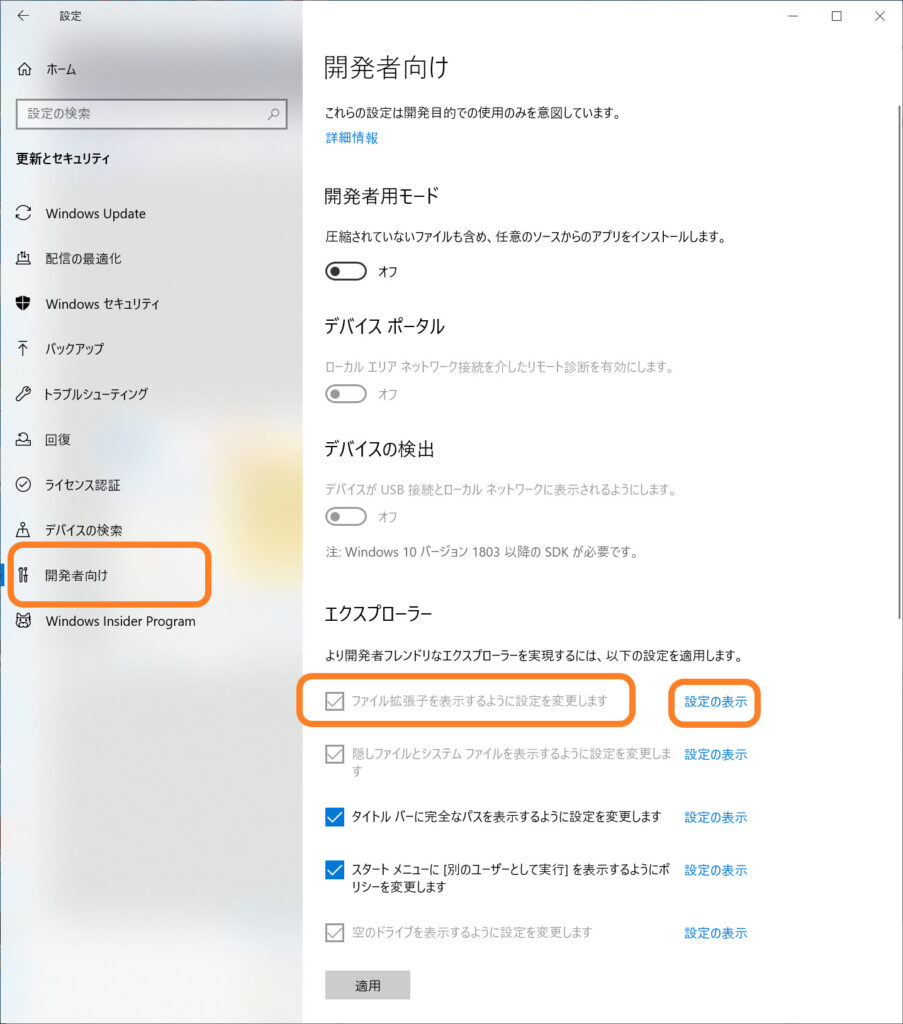
2.エクスプローラーの「ファイル拡張子を表示するように設定を変更します」にチェックを入れる。
3.「設定の表示」をクリックして「エクスプローラーのオプション」を表示させる
4.「エクスプローラーのオプション」画面の詳細設定にある「登録されている拡張子は表示しない」のチェックを外す
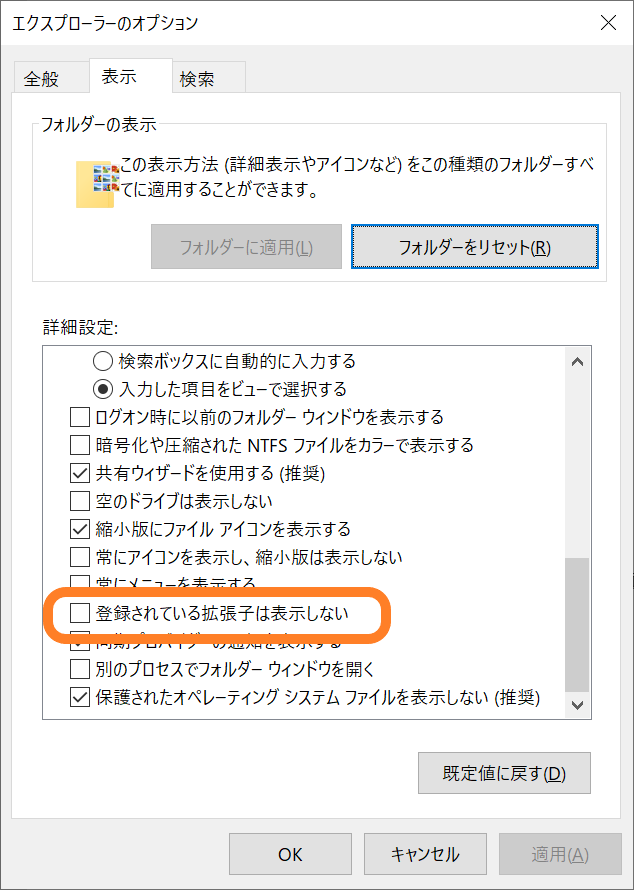
なお、登録されている拡張子は、設定>アプリ>既定のアプリ>ファイルの種類ごとに既定のアプリを選ぶで参照することができます。
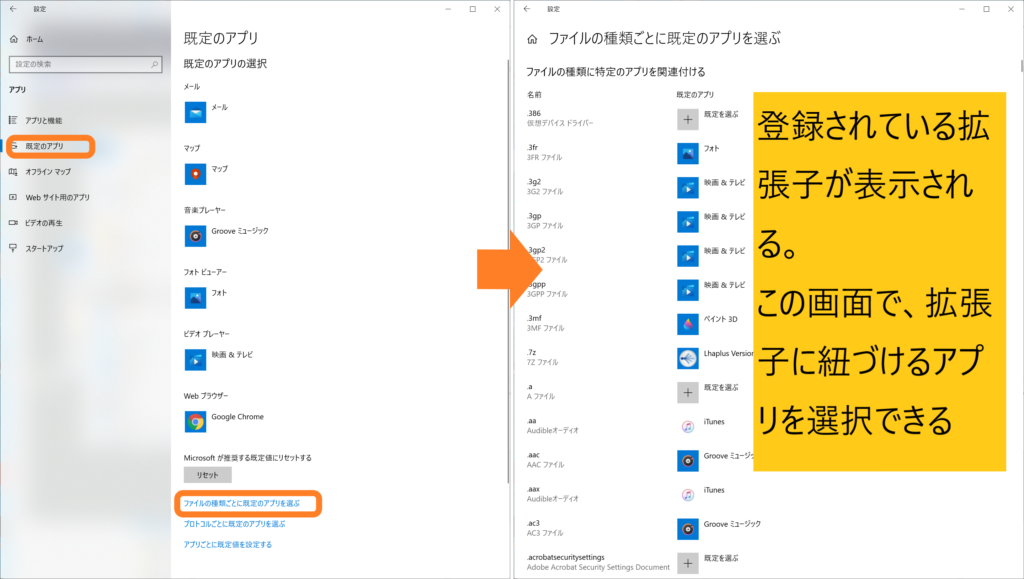
おわりに
Windows Updateなど何かの拍子に拡張子が表示されなくなることがあり、その都度やり方を調べていたので備忘的な記事を書かせていただきました。同じような悩みをお持ちの方にこの記事が届きますように。


コメント